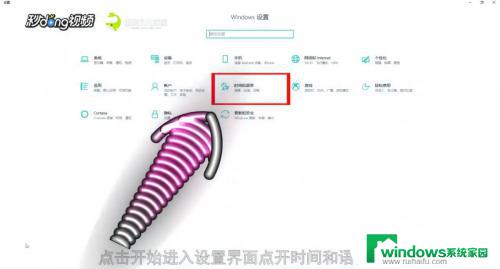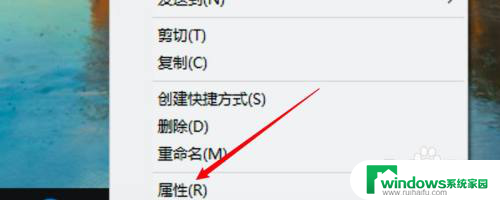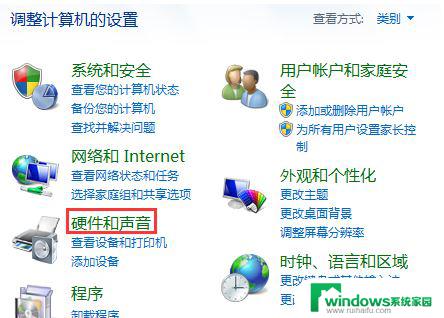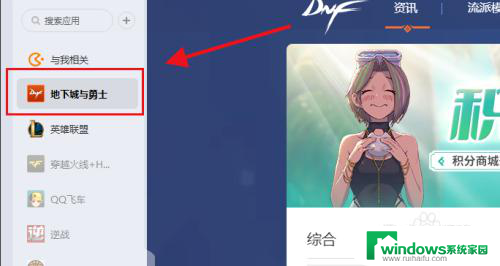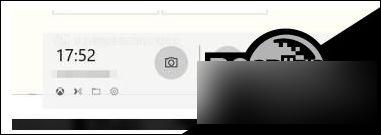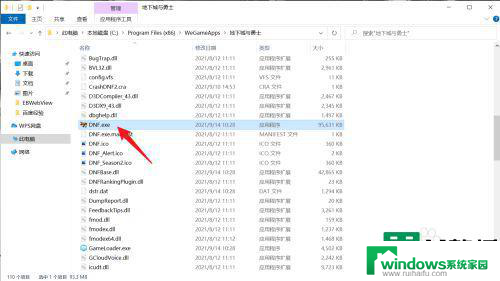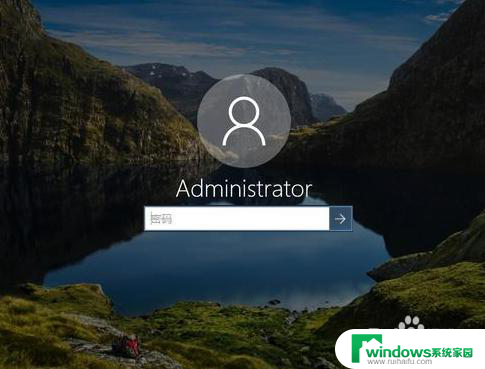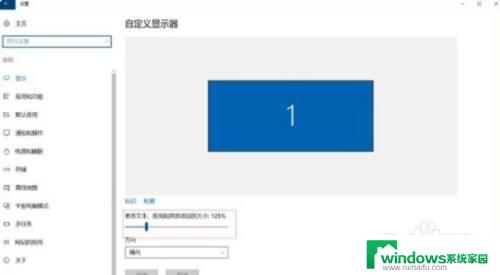win10笔记本登录dnf一直黑屏 Win10运行DNF黑屏闪退怎么办
Win10笔记本登录DNF一直黑屏,让玩家们倍感困扰,在Win10上运行DNF时出现黑屏闪退的情况时有发生,这种情况不仅影响了玩家的游戏体验,还可能导致数据丢失和电脑系统崩溃。面对这种情况,我们应该如何解决呢?接下来我们将为大家介绍一些解决方法,希望能帮助到大家顺利解决Win10运行DNF黑屏闪退的问题。
解决方法:
1、双击打开此电脑,这里我修改成这台电脑而已;
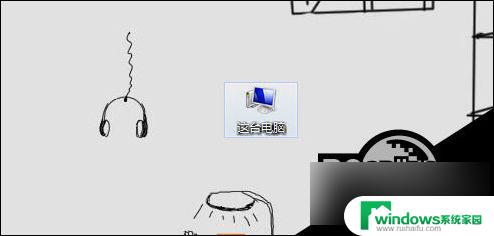
2、这台电脑窗口中,点击左上角的属性小图标;
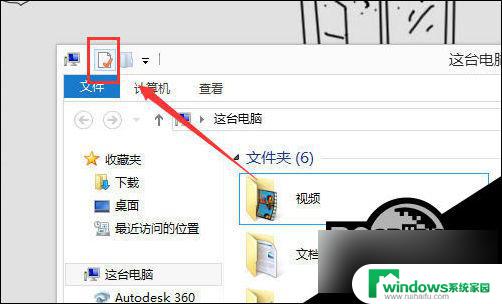
3、路径:控制面板 - 系统和安全 - 系统,点击顶部工具;
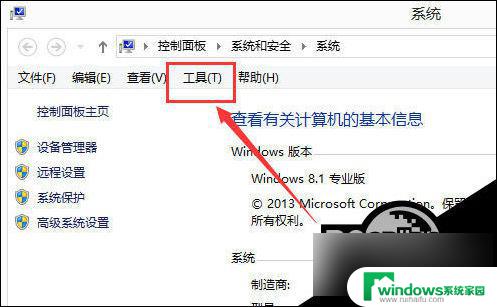
4、工具下拉菜单项中,选择文件夹选项;
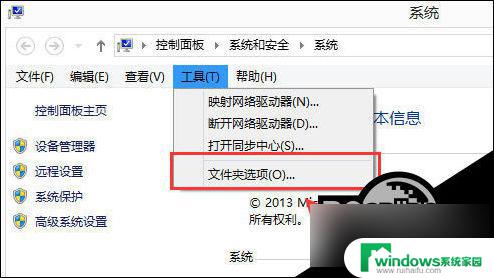
5、文件夹选项窗口中,切换到查看选项卡;
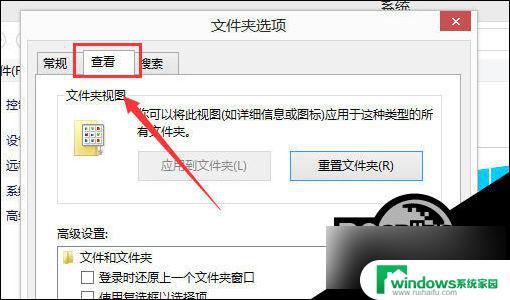
6、高级设置下,勾选显示隐藏的文件、文件夹和驱动器。然后点击应用并确定即可;
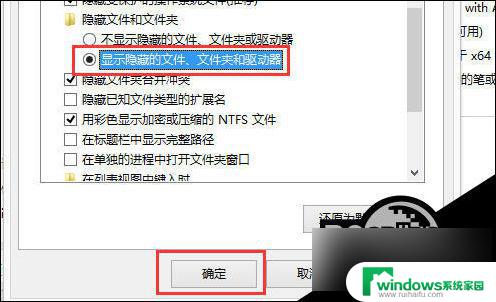
7、这台电脑,在地址栏输入并回车:C:\Users\Administrator\AppData\LocalLow\DNF 路径;
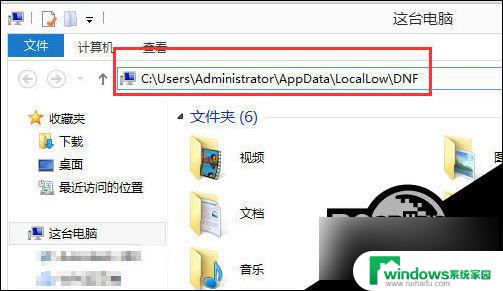
8、找到并删除这个名称为:DNF.cfg 的文件,如果按照刚才的路径没找到。可以直接使用搜索,搜索这个文件,把它删除。
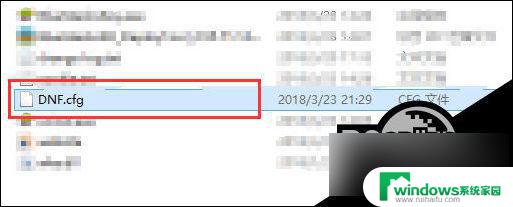
以上就是win10笔记本登录dnf一直黑屏的全部内容,碰到同样情况的朋友们赶紧参照小编的方法来处理吧,希望能够对大家有所帮助。